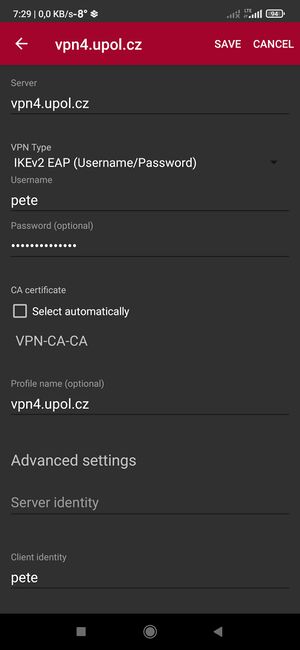Připojení VPN pro Android 13: Porovnání verzí
Skočit na navigaci
Skočit na vyhledávání
Bez shrnutí editace značka: editace z Vizuálního editoru |
Bez shrnutí editace značka: editace z Vizuálního editoru |
||
| Řádek 1: | Řádek 1: | ||
Pro připojení vyhledejte v Google Play klienta strongSwan a stáhněte si jej. | Pro připojení vyhledejte v Google Play klienta '''strongSwan''' a stáhněte si jej. Do telefonu je potřeba nahrát certifikát autority, [https://upload.upol.cz/N5Q4-JQLW stáhněte si jej zde]. Stačí si jej poslat e-mailem, e-mail pak se otevře v e-mailovém klientu na telefonu a certifikát se uloží do telefonu jako soubor. Následně otevřením toho souboru v telefonu vás systém Android vyzve k uloženi/importovaní certifikátu. | ||
Konfigurujte následně klienta strongSwan dle následujícího obrázku. Do svého username zadáte svůj login (PortalID), kterým se hlásíte do Portálu, Stagu apod. Heslo pro VPN si nastavíte na Portálu, vizte prosím [[Navod na zmenu hesla|Návod na změnu hesla]].[[Soubor:Strongswan-conf.jpg|Soubor|střed|bezrámu]] | Konfigurujte následně klienta strongSwan dle následujícího obrázku. Do svého username zadáte svůj login (PortalID), kterým se hlásíte do Portálu, Stagu apod. Heslo pro VPN si nastavíte na Portálu, vizte prosím [[Navod na zmenu hesla|Návod na změnu hesla]].[[Soubor:Strongswan-conf.jpg|Soubor|střed|bezrámu]] | ||
Verze z 25. 9. 2024, 06:23
Pro připojení vyhledejte v Google Play klienta strongSwan a stáhněte si jej. Do telefonu je potřeba nahrát certifikát autority, stáhněte si jej zde. Stačí si jej poslat e-mailem, e-mail pak se otevře v e-mailovém klientu na telefonu a certifikát se uloží do telefonu jako soubor. Následně otevřením toho souboru v telefonu vás systém Android vyzve k uloženi/importovaní certifikátu.
Konfigurujte následně klienta strongSwan dle následujícího obrázku. Do svého username zadáte svůj login (PortalID), kterým se hlásíte do Portálu, Stagu apod. Heslo pro VPN si nastavíte na Portálu, vizte prosím Návod na změnu hesla.